این مطلب را با دوستان خود به اشتراک بگذارید
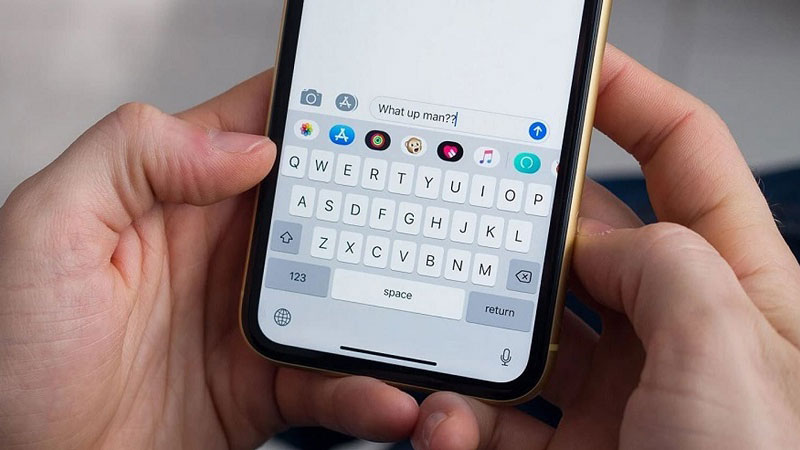
این احتمال وجود دارد که به علت پیکربندی نادرست تنظیمات یا بروز اختلالات نرم افزاری، قطعی هشدار پیام در آیفون را تجربه کنید. معمولا این مشکل به صورت موقت رخ خواهد داد و شما میتوانید با برخی تغییرات ساده در تنظیمات، مشکل را حل کنید. اگر صدای هشدارها (آلارم) آیفون شما به درستی کار نمیکند، در این مقاله 15 راه برای فعالسازی دوباره صدای این هشدارها در ایفون شرح میدهیم.
آیفون 13 و سایر گوشی های اپل را با قیمت مناسب و گارانتی معتبر از سایت تکنولایف تهیه کنید.
همانطور که ذکرشد، این مشکل را نمیتوان بزرگ توصیف کرد و شما میتوانید با روشهای ذکرشده که بهتر است آنها را به ترتیب اولویت مورد بررسی قرار دهید، خطای احتمالی را حل کنید.
هنگامی که نوتیفیکیشنهای پیام در آیفون پخش نشد، مطمئن باشید برنامه Messages مجاز است تا آنها را در صفحه قفل، مرکز نوتیفیکیشن و بخشهای دیگر نمایش دهد. برای انجام این کار باید مطابق با مراحل زیر عمل کنید:
هنگامی که یک شخص یا گروهی از مخاطبین خود را در حالت سکوت قرار دهید، دیگر صدای نوتیفیکیشن آنها را نخواهید شنید. برای رفع این مشکل باید مراحل زیر را دنبال کنید:
برای حل مشکل باتری ایفون و ایپد روش های زیر را امتحان کرده اید؟
پس از آن که گوشی آیفون خود را در حالت بی صدا قرار دادید، پیامهای جدید را بدون صدای نوتیفیکیشن دریافت خواهید کرد. برای رفع این مشکل میتوانید گوشی را فقط با فشار دادن کلید افزایش حجم صدا از حالت سکوت خارج کنید. هنگامی که آیفون در حالت Do Not Disturb هم قرار گیرد، خواهید دید که برای پیامهای جدید دریافتی هیچ صدایی پخش نخواهد شد. شما میتوانید با ورود به مرکز کنترل iOS و اطمینان از عدم بنفش بودن نماد DND که همان هلال ماه است، مشکل را حل کنید. در صورتی که DND در حالت ذکرشده قرار داشت، کافی است روی آن ضربه بزنید تا خاموش شود. سیستم عامل iOS 15 دارای حالتهای تمرکز (Focus) بوده که به شما اجازه میدهد پیکربندیهای سفارشی خود را انجام دهید. به عنوان مثال شما میتوانید تعیین کنید که از کدام برنامه یا کاربر، هشدار نوتیفیکیشن دریافت کنید. اگر یکی از این حالتها را مورد استفاده قرار میدهید، باید آن را از مرکز کنترل یا برنامه تنظیمات خاموش کنید.
در گوشیهای آیفون با قابلیت Face ID، انگشت خود را از پایین صفحه به بالا بکشید و در همان حالت حفظ کنید. در صورتی که گوشی آیفون شما مجهز به کلید هوم است، باید آن را دو بار فشار دهید. در ادامه از تعویضکننده برنامه، کارت مربوط به برنامه Messages را به سمت بالا کشیده تا بتوانید آن را ببندید. پس از گذشت چند ثانیه، مجددا وارد برنامه شوید.

قبل از ادامه کار بهتر است روشن یا غیرفعال بودن iMessage را مورد بررسی قرار دهید. شما باید وارد تنظیمات شوید و از بخش پیامها (Messages) نسبت به فعال بودن iMessage اطمینان حاصل کنید. در گام بعد باید روی ارسال و دریافت (Send & Recieve) ضربه بزنید و نسبت به صحیح بودن شماره تلفن و ایمیل خود اطمینان حاصل کنید.
گاهی وقتها ممکن است برخی از اختلالات به صورت موقت موجب بروز مشکل در عملکرد دستگاه شوند. معمولا شما میتوانید با راهاندازی مجدد دستگاه، مشکل خود را رفع کنید. برای خاموش کردن گوشی آیفون خود میتوانید از کلیدهای فیزیکی استفاده کنید یا از طریق ورود به تنظیمات، سپس انتخاب بخش عمومی (General)، گزینه خاموش کردن (Shut Down) را انتخاب کنید. در ادامه و پس از گذشت یک دقیقه، مجددا گوشی آیفون خود را با فشردن کلید پاور و نگه داشتن آن برای چند ثانیه روشن کنید.
آیفون به شما اجازه میدهد هرزنامهها و پیامهای افراد ناشناس را به صورت خودکار فیلتر کنید. هنگامی که قابلیت ذکرشده را فعالسازی کنید، امکان دارد برخی از پیامهای مهم خود را هم از دست بدهید. همچنین اگر یک شخص که در لیست مخاطبین شما هم قرار ندارد اقدام به ارسال پیام کند، احتمالا برنامه Messages متن خود را در یک لیست جداگانه مرتب کرده و شما را از محتوای آن، مطلع نخواهد کرد. برای حل این مشکل باید وارد تنظیمات (Settings) شوید و از بخش پیامها (Messages)، گزینه ناشناس و هرزنامهها (Unknown & Spam) را انتخاب کنید تا بتوانید قابلیت فیلتر فرستندههای ناشناس را خاموش کنید.
در صورتی گوشی خود را به یک اسپیکر متصل کنید و در ادامه فراموش کنید که بلوتوث دستگاه را خاموش کنید، ممکن است صدای پیام شما به جای دستگاه از طریق دستگاههای ذکرشده پخش شود. برای حل این مشکل باید برنامه تنظیمات را باز کرده و بلوتوث را خاموش کنید. همچنین شما میتوانید با ضربه زدن روی نماد بلوتوث، دستگاهها را از طریق مرکز کنترل iOS جدا کنید.
قبل از خرید گوشی اپل (به خصوص آیفون دست دوم) حتما بخوانید:
هنگامی که شما یکی از کاربران را بلاک کنید، دیگر امکان برقراری تماس از سوی کاربر مسدود شده وجود ندارد. در صورتی که شخص موردنظر اقدام به ارسال پیام هم کند، واضح است که هیچگونه هشداری دریافت نخواهید کرد. در صورتی که یکی از کاربران به صورت اشتباه مسدود شده باشد، باید مراحل زیر را برای رفع مشکل دنبال کنید:
آیا تاکنون None را به عنوان حالت هشدار برای یک مخاطب خاص تنظیم کردهاید؟ در صورتی که این کار را انجام دادهاید، باید تغییرات لازم را به منظور بازگردانی حالت و دریافت صدای هشدار انجام دهید.
ویژگی ها و قابلیت های آی او اس 15 را میدانید؟
آیا به علت دریافت نوتیفیکیشنهای زیاد در گروهها، پخش صدای اعلان را غیرفعال کردهاید؟ در صورتی که این کار را انجام دادهاید، باید از تنظیمات وارد بخش پیامها (Messages) شوید و Notify Me را روشن کنید. هم اکنون نوتیفیکیشنها را هنگامی دریافت خواهید کرد که یک شخص در گروه شما را منشن کرده باشد. با انجام این کار میتوانید پخش صدای نوتیفیکیشنهای غیرضروری را غیرفعال کنید.
هنگامی که انتخاب کنید متنها را در مک یا آیپد دریافت کنید، گاهی وقتها ممکن است اعلانهای متنی جدید در آیفون شما نمایش داده نشوند. برای رفع این مشکل باید وارد تنظیمات شوید و از بخش پیامها، Text Message Forwarding را انتخاب کرده و آن را برای سایر دستگاههای اپل غیرفعال کنید.
در صورتی که اعلانهای متنی را در اپل واچ خود فعال کرده باشید، امکان دارد آنها را در آیفون نمایش ندهد یا صداها را پخش نکند. برای حل این مشکل باید مطمئن شوید آیفون و اپل واچ به ترتیب از آخرین نسخه iOS و watchOS استفاده میکنند. همچنین شما میتوانید اعلانهای متنی را در اپل واچ از طریق برنامه Watch خاموش کنید.
در صورتی که برنامه Messages را در مک باز کردهاید، امکان دارد پیامهای جدیدی در آن بخش ظاهر شود و این مسئله باعث شود تا با قطعی هشدار پیام در آیفون مواجه شوید.
تفاوت انواع پارت نامبر های آیفون چیست؟ پارت نامبر های ایفون

در صورتی که هیچکدام از روشهای ذکرشده موجب رفع قطعی هشدار پیام در آیفون نشوند، نگران نباشید و امید خود را از دست ندهید. ابتدا مطمئن شوید برنامه پیامها به شما اجازه دریافت و ارسال پیامک را میدهد. همچنین در ادامه باید نسبت به فعال بودن برنامه اطمینان حاصل کنید. در صورتی که احساس میکنید وجود برخی اختلالات موجب عدم پخش اعلان هشدار پیام میشود، دستگاه خود را بروزرسانی کنید. شما میتوانید این کار را با ورود به تنظیمات، سپس بخش عمومی (General) و انتخاب گزینه بروزرسانی نرم افزار (Software Update) انجام دهید. گاهی وقتها برخی از اختلالات ناشناخته با نصب جدیدترین بروزرسانی iOS رفع خواهند شد.
قطع شدن صدای هشدار آیفون را میتوان یک اختلال ساده دانست که راهحل ممکن است با پیچیدگی همراه باشد. امیدواریم با 15 روش ذکرشده توانسته باشید عیبیابی و حل مشکل را انجام دهید.

بررسی گوشی سامسونگ اس ۲۴ اولترا به همراه تست گیمینگ و کیفیت دوربین ها
توکلی
سلام
ممنون از توضیحات
من برنامه اذان روی گوشی دارم ولی هیچوقت کامل پخش نمیکنه
فقط چند ثانیه اول رو پخش میکنه و قطع میشه
مشکل چیه؟
بهار
من time and date گوشيمو دستكاري كردم ٢ دفعه
بعد اين كار ديگه نوتيف مسيجام نيومد
اگر ميشه اين مشكل حل كنيد
میثم
احسان نیک پی